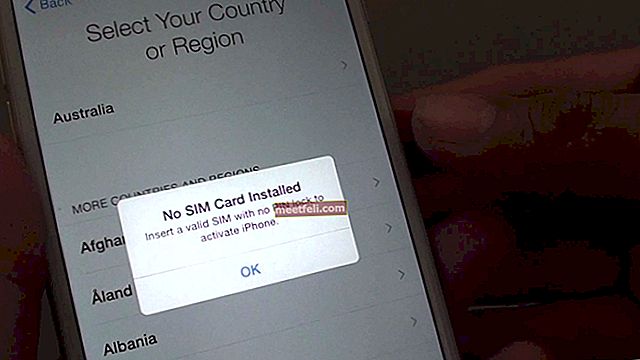Пользователь пожаловался, что там Mac Book не спит. MacBook дает клиентам по всему миру возможность наслаждаться мультимедиа высокой четкости, где бы они ни находились. Это идеальное решение для всех целей: выполнения повседневных задач, работы в Интернете и просмотра различного мультимедийного контента. Изготовлен из алюминия, поэтому за MacBook очень легко ухаживать. Более того, батарея устройства очень долговечна, даже если Wi-Fi включен. Однако, как и у любой другой машины, у этой есть несколько проблем. Один из них - когда ваш MacBook не ложится спать, но, к счастью, есть некоторые вещи, которые вы можете сделать, чтобы он работал должным образом.
См. Также-5 способов исправить зависание Iphone 5 при зарядке
Входящие запросы:
macbook не спит, когда крышка закрыта
macbook не спит, когда закрыт
macbook не спит при закрытии крышки
5 способов исправить MacBook, который не переходит в спящий режим

Источник: staticworld.net
В этой статье вы можете увидеть 5 способов исправить MacBook, который не переходит в спящий режим.
Решение № 1. Проверьте правильность настройки спящего режима.
Чтобы сделать это правильно, выполните следующие действия:
- Зайдите в Системные настройки.
- В разделе «Оборудование» выберите «Энергосбережение».
- Нажмите Расписание
- Чтобы установить время перехода в спящий режим, выберите Спящий режим в раскрывающемся меню. Используйте соответствующие раскрывающиеся меню, чтобы указать, когда вы хотите, чтобы устройство переходило в спящий режим.
- Щелкните ОК.
Решение № 2: проверьте наличие устройств
Устройства Bluetooth, такие как клавиатура или мышь, могут разбудить ваш Mac. Откройте настройки Bluetooth, нажмите «Дополнительно», затем снимите флажок «Разрешить устройствам Bluetooth выводить этот компьютер из спящего режима».
Решение № 3: проверьте приложения
Некоторые приложения могут вызывать проблему. Попробуйте выключить их.
Решение № 4. Проверьте принтер и внешние драйверы.
Иногда USB или FireWire могут отключить спящий режим. Посмотрите, нормально ли работает MacBook без подключенных внешних дисков или принтеров.
Решение № 5: Сброс SMC
- Выключите MacBook
- Подключите адаптер MagSafe
- Одновременно удерживайте кнопки Shift, Control, Option и Power
- Отпустите все клавиши одновременно и включите MacBook.
Если индикатор MagSafe загорается и гаснет, значит, вы правильно выполнили сброс.
Проверьте эти 5 способов исправить MacBook, который не переходит в спящий режим, и проблема, наконец, исчезнет.





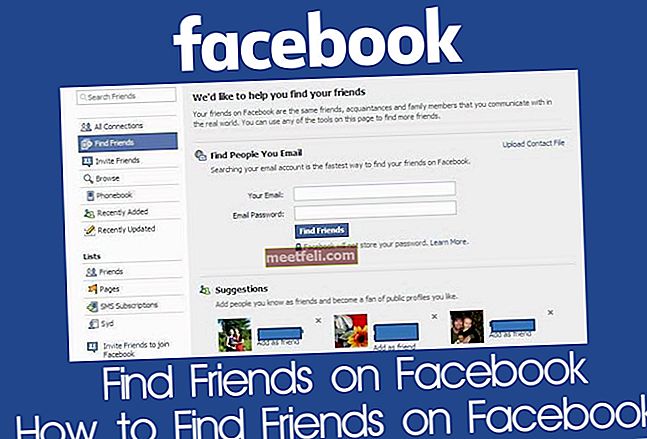
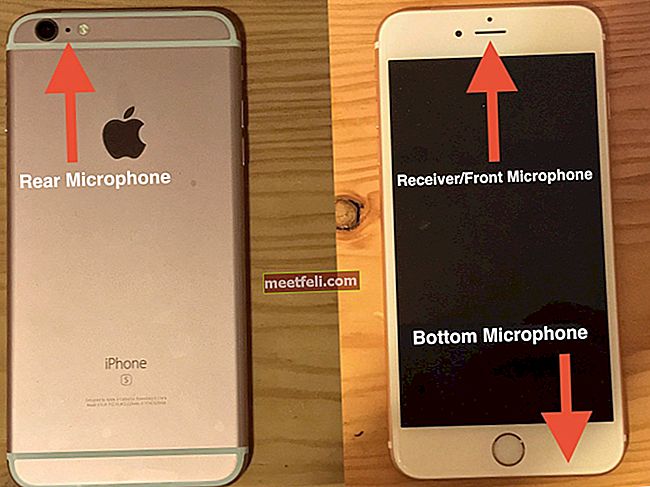

![Как исправить неработающие проблемы с сенсорным экраном iPhone / ответы на них [ИСПРАВЛЕНО]](https://img.meetfeli.com/wp-content/uploads/guides/95/IBKDT0E2KHpic.jpg)